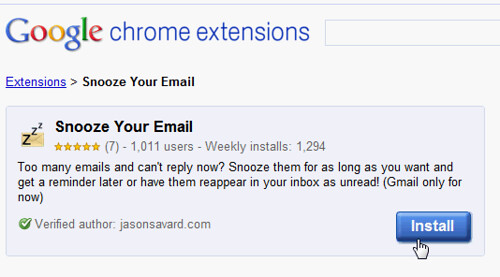
之前我有提過自己如何把現在沒空處理的郵件放入待辦清單,並提醒自己以後某個時間要記得處理的方法,有興趣的朋友可以參考「如何利用Gmail Tasks工作表規劃郵件分工處理流程?心得分享」一文。而今天看到一款Google Chrome瀏覽器擴充套件:「Snooze Your Email」,提供了一個很不錯的Gmail郵件延後處理提醒功能,也推薦給大家試用看看。
我 自己覺得Snooze Your Email比較適合用在短期的郵件暫緩處理上。例如我中午剛剛收完信(收信最好在固定時間,而不要隨時隨地都在收信),但需要處理的郵件太多,其中有幾封 可能要等下班前有空檔時再處理,這時我就可以利用Snooze Your Email把這些郵件暫緩。
我可以自訂好稍後提醒的時間,到了下班前,Snooze Your Email就會利用自動彈出的桌面提醒氣泡框,告知我還有這幾封尚需處理的Gmail郵件。這樣一來就能安心的把郵件暫緩,並在確定時間記得回去處理。
- Snooze Your Email:https://chrome.google.com/extensions/detail/pbmfoncgccdhoknelpglaacbgkclcape?hl=en
我自己很久以前,都是把現在沒空處理的郵件設定為「尚未閱讀」狀態,以為這樣我就會記得這些尚未處理的郵件,但其實這個方法風險非常大,因為很有可能尚未閱讀郵件會被其它新郵件擠到列表後方。
所以我才會使用前面提到的Gmail Tasks工作表,把郵件本身變成待辦事項,並且和Google日曆結合,這個方法比較適合長期的規劃處理。
而像今天介紹的Snooze Your Email,則對於短期提醒很有效果。
在Google Chrome瀏覽器上安裝Snooze Your Email後,基本上就完成設定了。
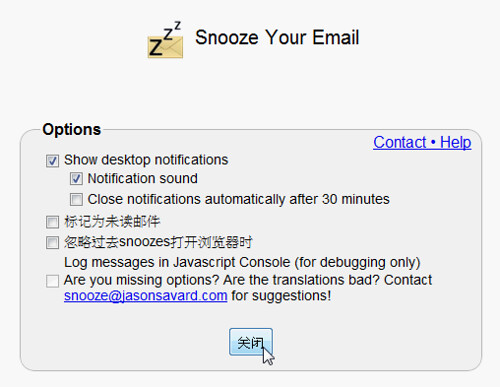
接著來到你的Gmail,點進一封需要延後處理的郵件,這時你會在右上方功能看到一個新增的〔貪睡〕選項,打開選單後就可以設定延後處理的提醒時間,可以選擇幾分鐘、幾小時、明天、或未來的星期幾,也可以直接在最下方選擇一個日期。
點擊延後提醒的時間,就可以去做自己的事情,屆時Snooze Your Email自然會彈出視窗來告知你有郵件尚需處理。
附註:這邊大家會看到,在繁體中文系統上,簡體中文介面的星期幾會顯示成亂碼,這個小問題我已經寫信告知設計者,基本上這個缺點還不致於讓這款套件無法使用。
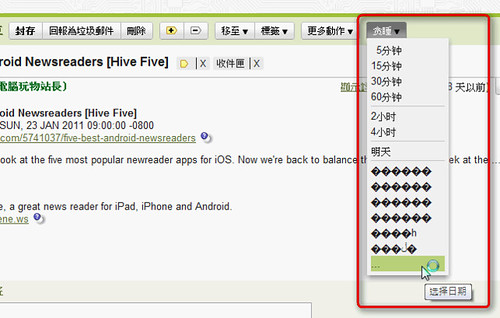
當設定好郵件延後處理時間,這時我們可以:
- 1.關閉Gmail分頁。
- 2.縮小Google瀏覽器視窗,但不能關閉。
- 3.去做自己的事情。
Snooze Your Email目前只支援Gmail,但設計者說他想要能支援所有的Webmail,十分令人期待,也推薦有興趣的朋友試用看看,確實能幫助更有效率的記住等一下去處理一些重要郵件。
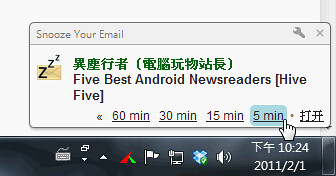
加入書籤 :








0 意見:
張貼留言